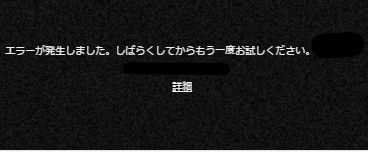もくじをタップすると見たいところまで飛ぶことができるので便利です。
Windows10のパソコンで半角全角の切り替えができないときの対処法
それでは、Windows10のパソコンで半角全角の切り替えができないときの対処法を解説します。
IMEアイコンから半角全角の切り替えをする
キーボードから半角全角を切り替えるとき「半角/全角」キーを押しますが、それでは切り替わらない場合、IMEアイコンから切り替えを行いましょう。
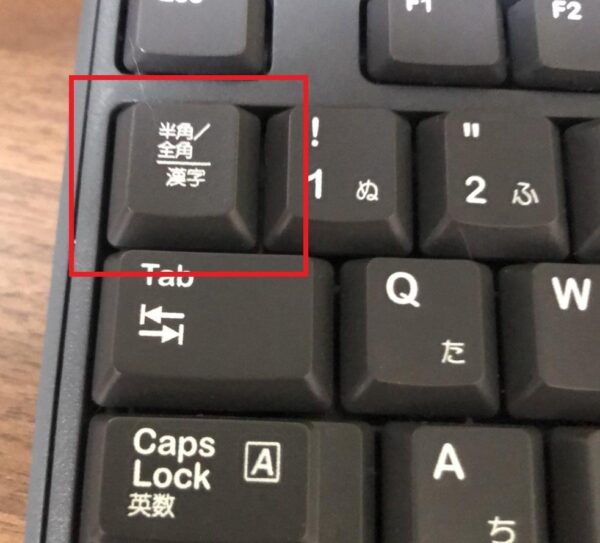
方法は以下の通りです。
右下のタスクバーにあるIMEをクリックします。
「A」や「あ」というマークがIMEです。
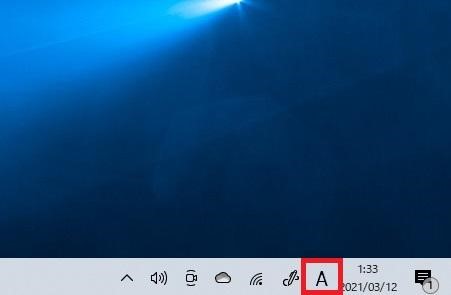
メニューの「ひらがな」「全角カタカナ」「全角英数字」「半角カタカナ」「半角英数字/直接入力」の中から目的の項目をクリック。
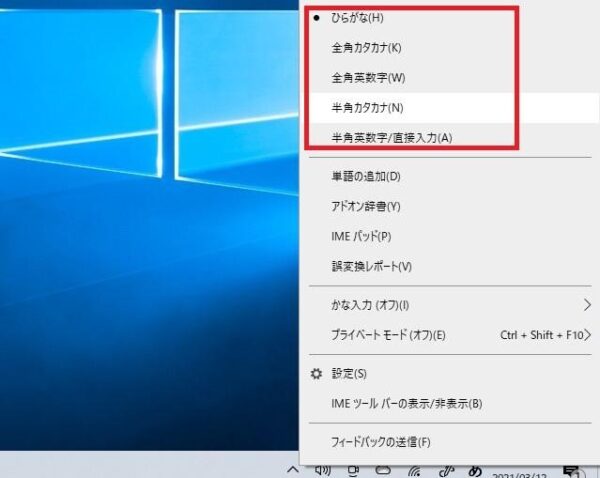
以上いずれかの選択で、半角全角切り替えることが可能です。
パソコンを再起動する
IMEで直接切り替える、「半角/全角」キーを押すのいずれかでも切り替わらない場合、パソコンを再起動してみましょう。
一時的なシステムのエラーで切り替わっていないだけの場合があります。
再起動後、改善されているか確認しましょう。
キーボードの修理・交換
キーボードの「半角/全角」キーを押しても全く反応がない場合、キーボード自体の故障も考えられます。
他にもキーボードがある場合差し替えて使ってみて、「半角/全角」キーが使えるか確認しましょう。
使える場合はキーボードの故障が濃厚です。
修理か買い替えを検討しましょう。
ソフトを再起動・再インストールする
特定のソフトでの文章入力の際、半角全角が切り替わらない場合はソフトに問題がある場合があります。
その場合はソフトを再起動してみましょう。
それでも改善されない場合、再インストールしてみることをお勧めします。
IMEの設定を復元する
IMEの設定が変更され、「半角/全角」キーがうまく使えなくなっている可能性もあります。
タスクバーのIMEを右クリックしてください(「A」や「あ」というマークがIMEです)。
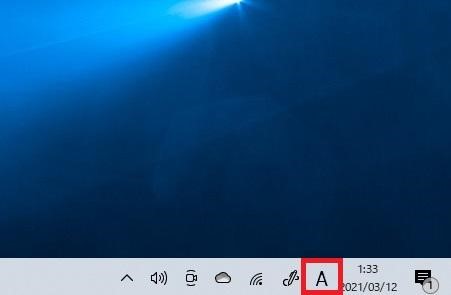
メニューから「設定」をクリック。
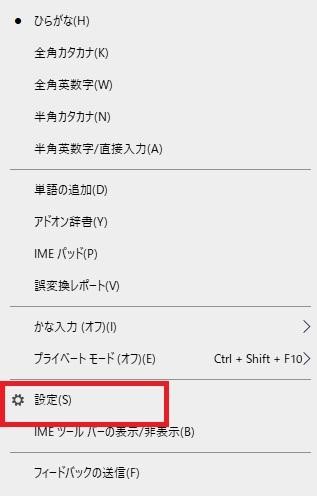
IMEの設定が開かれますと「全般」をクリックします。
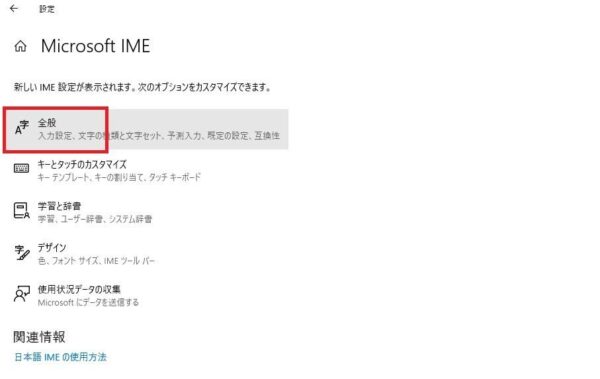
「IMEを既定の設定に戻す」
から「復元」をクリックしてください。
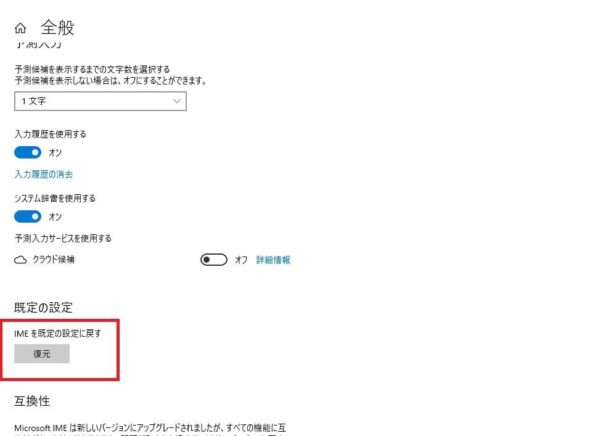
以上でIMEの設定が戻りますので、改善されたか確認してみましょう。
日本語を規定の言語に設定する
既定の言語が日本語に設定されていない場合、全角でかなが表示されない場合があります。
規定の言語を日本語に設定しましょう。方法は以下のとおりです。
まず、左下にある「Windows」キーを右クリックし、「設定」を選択してください。
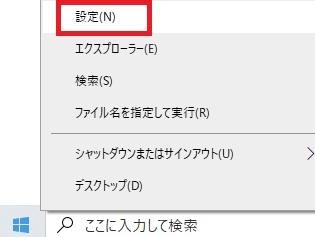
設定から「デバイス」をクリック。
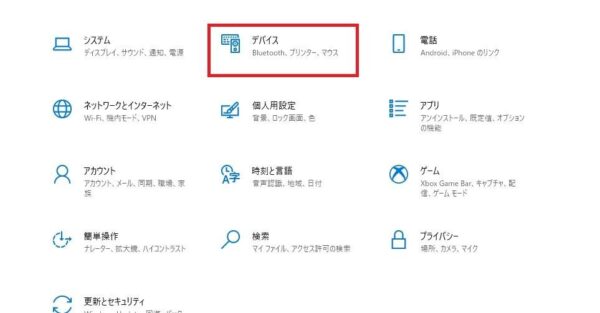
左側のメニューから、「入力」をクリックしましょう。
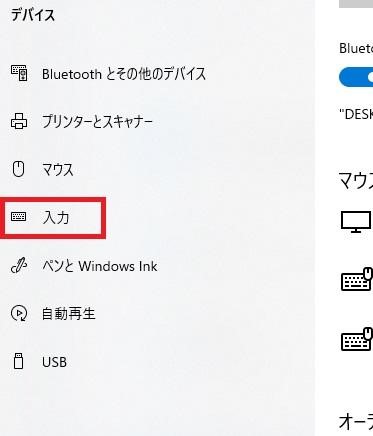
入力の画面から「キーボードの詳細設定」をクリックします。
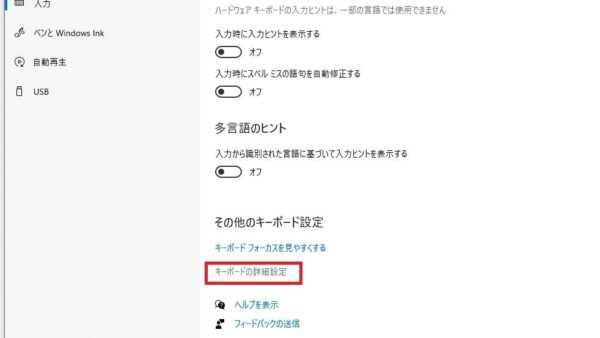
「規定の入力方式の上書き」をクリックして、メニューから「日本語 Microsoft IME」をクリックしてください。
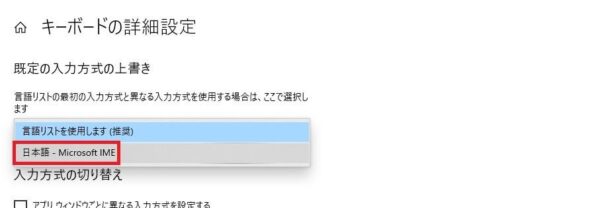
うまく全角かなが出てこない場合は違う言語に設定されている場合があります。
設定終了後、改善されているか確認してみてください。
Windows10のパソコンで半角全角の切り替えができないときの対処法まとめ
今回は、Windows10のパソコンで半角全角の切り替えができないときの対処法を解説しました。
Windows10で半角全角の切り替えができないときは、IMEで直接切り替えるとうまくいくことが多いです。
また、IMEは日本語以外にも対応していますし、様々な設定を使えるようになっています。
何かの拍子に設定が変わってしまうと、日本語入力がうまく使えない場合がありますので、一旦設定を元に戻してみてください。
ソフトやパソコンの一時的なエラーで半角全角の切り替えができない場合もありますので、ソフトやパソコンの再起動をまずは行ってみましょう。